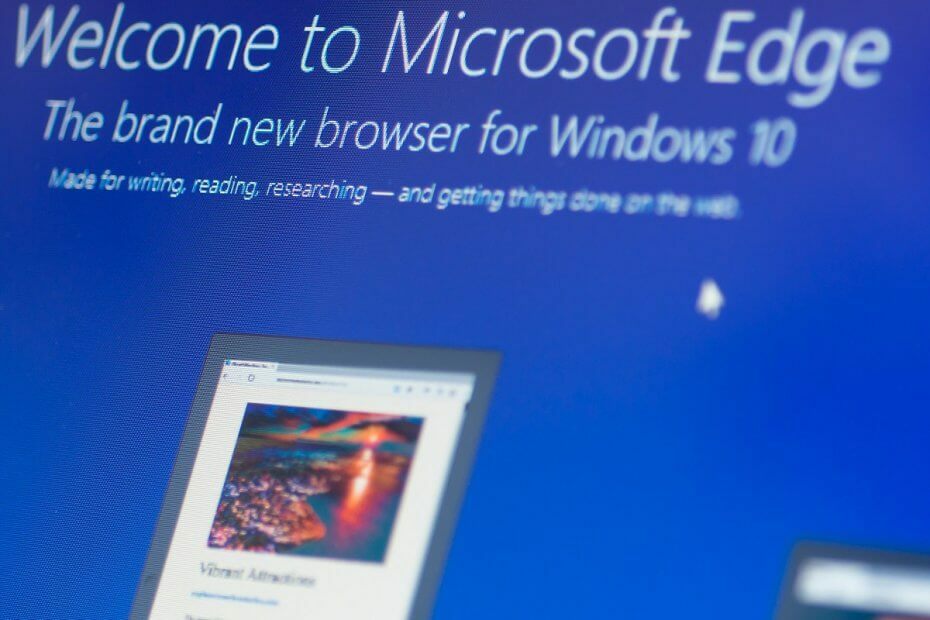- თქვენი Chrome ისტორია გაქრა, თუ ბრაუზერის პარამეტრები დაკავშირებული არ იყო ისტორიასთან.
- Chrome- ში ისტორიის აღსადგენად, შეგიძლიათ სცადოთ შეამოწმოთ მომხმარებლის მონაცემების საქაღალდე წინა ვერსიებისთვის.
- გადახვიდეთ სხვა ბრაუზერზე და თავიდან აიცილოთ ეს პრობლემა.
- თუ Chrome ისტორიაში ყველაფერი არ ჩანს, შეგიძლიათ შეამოწმოთ Google აქტივობის გვერდი.

- მარტივი მიგრაცია: გამოიყენეთ Opera ასისტენტი არსებული მონაცემების, მაგალითად, სანიშნეების, პაროლების და ა.შ.
- რესურსების გამოყენების ოპტიმიზაცია: თქვენი ოპერატიული მეხსიერება უფრო ეფექტურად გამოიყენება ვიდრე Chrome
- გაძლიერებული კონფიდენციალურობა: უფასო და შეუზღუდავი VPN ინტეგრირებული
- რეკლამები არ არის: ჩაშენებული Ad Blocker აჩქარებს გვერდების ჩატვირთვას და იცავს მონაცემების მოძიებისგან
- ჩამოტვირთეთ ოპერა
Google Chrome, ისევე როგორც ყველა სხვა თანამედროვე ვებ ბრაუზერები, ინახავს მომხმარებლის დათვალიერების ისტორიის ჟურნალს. დათვალიერების ისტორია ეხმარება ვებ – გვერდების გადახედვაში, რომლებიც შესაძლოა მომხმარებლებმა მოინახულეს, მაგრამ სახელი დავიწყებული აქვთ.
ამასთან, ზოგიერთმა მომხმარებელმა განაცხადა ქრომი მათი კომპიუტერის დათვალიერების ისტორია გაქრა.
ზოგიერთმა პრობლემურმა მომხმარებელმა გაუზიარა თავისი შეშფოთება.
მე ყოველთვის შედიხარ ჩემს Google ანგარიშში, ნებისმიერი ჩემი მოწყობილობიდან, რომელსაც ვიყენებ. Google აფიქსირებს ჩემი Chrome დათვალიერების ისტორიას და ეს ძალიან სასარგებლოა ერთი მოწყობილობიდან მეორეზე გადასვლისას. დღევანდელი დღის გარდა, როდესაც მე შევედი ჩემს ანგარიშზე Chrome- ში, რომ დავათვალიერო ჩემი დათვალიერების ისტორია, დღეს საღამოს 7 საათზე მეტს არ დაბრუნდება. მე გადავამოწმე და იგივეა ჩემს ყველა მოწყობილობაზე.
თუ გაინტერესებთ, რატომ გაქრა ჩემი ქრომის ისტორია, შეამოწმეთ ბრაუზერის პარამეტრები იმის შესახებ, თუ რამდენ ხანს უნდა შეინახოს იგი თქვენს ისტორიაში.
თუ თქვენი Google Chrome ისტორია გაქრა და ის დაგჭირდებათ, მიიღეთ თქვენი დათვალიერების ისტორია ქვემოთ მოცემული გადაწყვეტილებებით.
როგორ მოვძებნო ძველი დათვალიერების ისტორია Chrome- ში?
1. გამოიყენეთ DNS ქეში Chrome ისტორიის აღსადგენად
- დაჭერა ვინდოუსი + რ ტo ღია გაშვება.
- ტიპი სმდ და დააჭირეთ კარგი ბრძანების სტრიქონის გასახსნელად.

- ბრძანების სტრიქონში ჩაწერეთ შემდეგი ბრძანება და დააჭირეთ ღილაკს Enter:
ipconfig / displaydns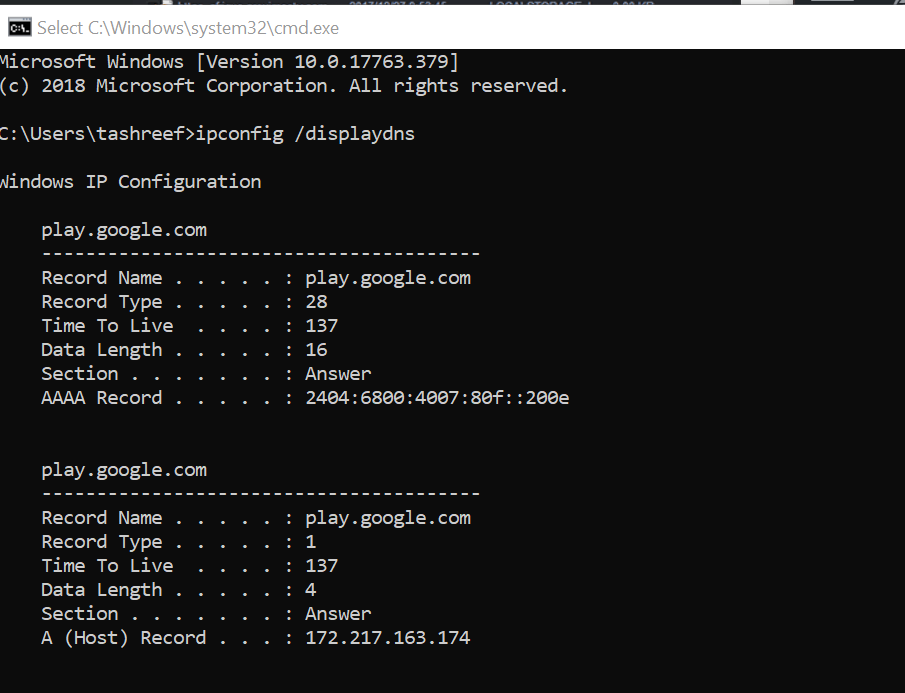
- ბრძანების სტრიქონში გამოჩნდება ყველა DNS ჩანაწერი.
მინუსი ის არის, რომ მას მხოლოდ დომენის ჩვენება შეუძლია და არა კონკრეტული ვებგვერდები, როგორც ამას ისტორიაში ხედავთ. ასევე, აქედან შეგიძლიათ აღადგინოთ დათვალიერების ისტორია, მაგრამ მხოლოდ მისი ნახვა შეგიძლიათ.
2. სცადეთ სხვა ბრაუზერი

გარდა ამისა, თუ თქვენ შეშფოთებული ხართ ამ ფაქტის გამეორებით და გირჩევნიათ გადახვიდეთ ალტერნატიულ ბრაუზერზე, ჩვენ ძალიან გირჩევთ ოპერას.
ეს Chromium პლატფორმა (ისევე როგორც Chrome) ნამდვილად შესანიშნავი არჩევანია ყველა მომხმარებლისთვის, რომლებიც ზრუნავენ კონფიდენციალურობასა და საიმედოობაზე. მას აქვს ყველაფერი, რასაც Chrome აკეთებს, კონფიდენციალურობის გაუმჯობესებული პარამეტრების დამატებით.
გაუშვით სისტემის სკანირება პოტენციური შეცდომების აღმოსაჩენად

ჩამოტვირთეთ Restoro
PC სარემონტო ინსტრუმენტი

დააჭირეთ დაიწყეთ სკანირება რომ იპოვოთ ვინდოუსის პრობლემები.

დააჭირეთ შეკეთება ყველა დაპატენტებულ ტექნოლოგიებთან დაკავშირებული პრობლემების გადასაჭრელად.
გაუშვით კომპიუტერის სკანირება Restoro Repair Tool– ით, რომ იპოვოთ უსაფრთხოების პრობლემები და შენელება. სკანირების დასრულების შემდეგ, შეკეთების პროცესი შეცვლის დაზიანებულ ფაილებს ახალი Windows ფაილითა და კომპონენტებით.
ჩამონტაჟებული VPN ანონიმურობას დაგინახავთ გვერდის დათვალიერების დროს, ხოლო ჩაშენებული რეკლამების ბლოკირება საშუალებას გაძლევთ თავიდან აიცილოთ ვებსაიტები თქვენი თვალყურისდევნებისა და პროფილებით.
ტესტების მიხედვით, adblocker- ის ჩართვისას, შინაარსით მდიდარი გვერდები 90% -ით სწრაფად იტვირთება. როგორც ხედავთ, ეს ციფრები საკმაოდ შთამბეჭდავია. ეს ნიშნავს, რომ თქვენ შეგიძლიათ დააყენოთ და გამოიყენოთ Opera ძველ დაბალ კომპიუტერზე.
Opera- ს მძლავრი და საიმედო სარეკლამო ბლოკატორს ასევე შეუძლია დაბლოკოს მავნე რეკლამები, რომლებიც ზრდის ბრაუზერის უსაფრთხოებას.
თუ გსურთ თქვენი საყვარელი ვებსაიტების მხარდაჭერა შეძლოთ, შეგიძლიათ დაამატოთ ისინი თქვენს გამონაკლისების სიაში და ბრაუზერი საშუალებას მისცემს მათ ჩატვირთონ რეკლამები.
მოდით სწრაფად გადავხედოთ მისძირითადი მახასიათებლები:
- სრულად მორგებადი ინტერფეისი, თემებით, რეჟიმებით, გვერდითი ზოლის ეკრანითა და კლავიატურის კომბინირებით
- ტურბო რეჟიმი სიჩქარის კიდევ უფრო გასაძლიერებლად
- ინტეგრირებული ადბლოკერი ყურადღების მოსაშორებლად, ვებ – გვერდების ჩატვირთვის დროის ოპტიმიზაციისა და ათვალიერებს თქვენს დათვალიერებას
- ინტეგრირებული VPN ინსტრუმენტი თქვენი ანონიმურობის ანონიმურობისთვის და გეოშეზღუდული შინაარსის განბლოკვისთვის
- ინტეგრირებული Snapshot ინსტრუმენტი, თქვენი ეკრანის ადვილად აღსაღებად
- დააკონფიგურიროთ სამუშაო პროცესები და სამუშაო ადგილები მყისიერი შეტყობინების და სოციალური მედიის აპებთან, როგორიცაა Twitter, Facebook ან ინსტაგრამი, რომ ესაუბროთ, შეისწავლოთ და დაუკავშირდეთ თქვენს უახლეს ამბებს თქვენი ბრაუზერის ბრაუზერის დატოვების გარეშე ფანჯრები

ოპერა
0 კომპრომისი, 0 შეცდომა, უბრალოდ უფრო სწრაფი, უკეთესი, 100% პირადი და რეკლამირების გარეშე დათვალიერება Opera- ს საშუალებით.
3. წინა ვერსიის აღდგენა
- დარწმუნდით, რომ Google Chrome დაკეტილია. Გააღე ფაილის მკვლევარი.
- გადადით შემდეგ ადგილას.
C: \ მომხმარებლები \ თქვენი მომხმარებლის სახელი \ AppData \ ადგილობრივი \ Google \ Chrome - Chrome საქაღალდის შიგნით, მარჯვენა ღილაკით დააჭირეთ ღილაკს Მომხმარებლის მონაცემები საქაღალდე და აირჩიეთ წინა ვერსიის აღდგენა. ის გაიხსნება მომხმარებლის მონაცემთა თვისებების ფანჯარაში.
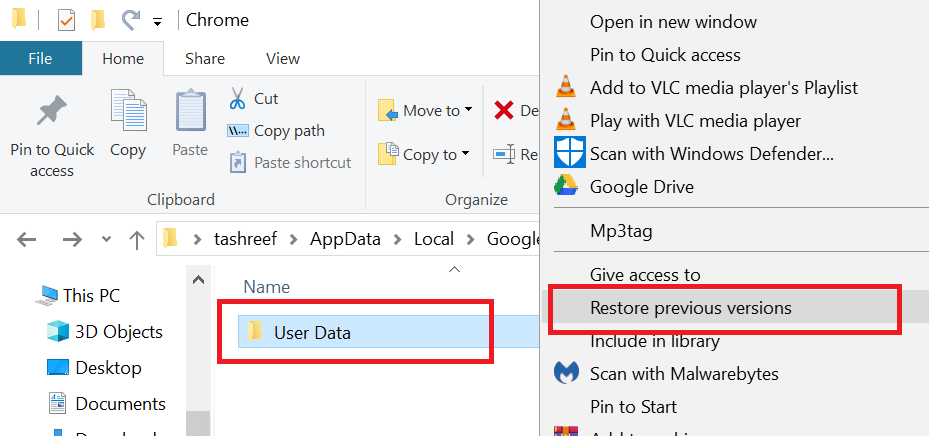
- აირჩიეთ Მომხმარებლის მონაცემები საქაღალდე, რომლის აღდგენა გსურთ და დააჭირეთ ღილაკს აღდგენა ღილაკი
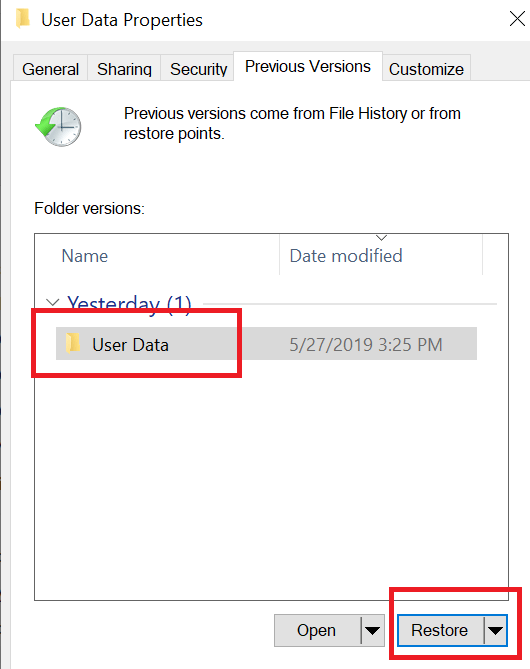
- ახლა თქვენი Chrome დათვალიერების ისტორია და სხვა მონაცემები უნდა აღდგეს და მასზე წვდომა შეძლებთ დაჭერით Ctrl + H როდესაც Chrome ბრაუზერი მუშაობს.
5. შეამოწმეთ ისტორია ჩემი Google აქტივობიდან
- გადადით Google- ში ჩემი საქმიანობის გვერდი.
- შედით თქვენს Google ანგარიშში, რომელიც ასოცირდება თქვენს Google Chrome ბრაუზერთან.
- შესვლის შემდეგ, შეგიძლიათ ნახოთ თქვენი წარსულის დათვალიერების მთელი ისტორია ჩემი Google აქტივობის გვერდი.
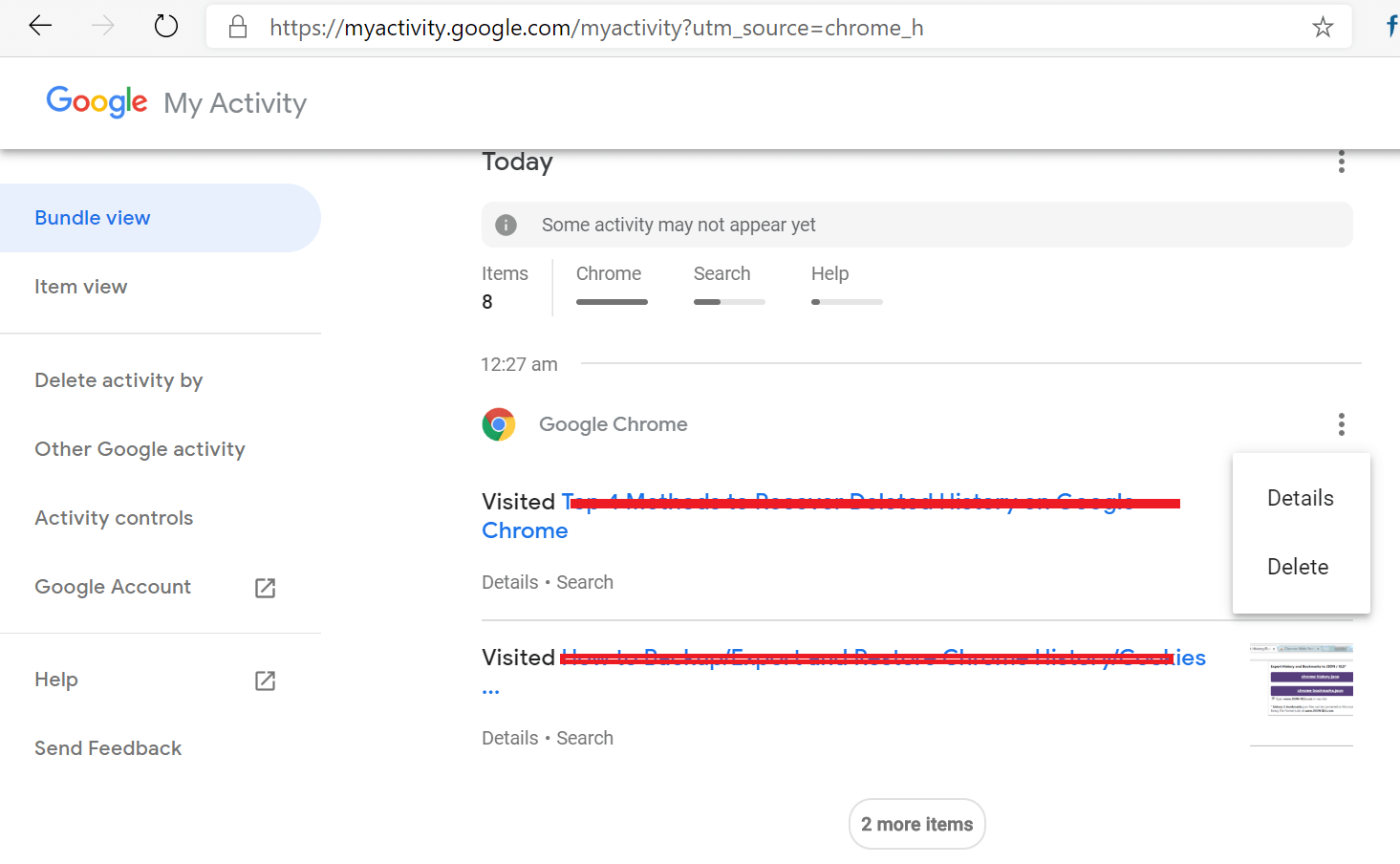
- შეგიძლიათ დაათვალიეროთ დღეები და თვეები, შეამოწმოთ ახლახან მონახულებული ვებ – გვერდები და ა.შ.
- ამასთან, თქვენ ვერ შეძლებთ ისტორიის პირდაპირ Google Chrome- ში აღდგენას აქედან. თქვენ შეგიძლიათ წაშალოთ დათვალიერების ნებისმიერი ისტორია, დააჭირეთ ღილაკს Პარამეტრები (სამი წერტილი) და აირჩიეთ წაშლა.
Შენიშვნა: ეს გვერდი აღრიცხავს დათვალიერების ისტორიას მხოლოდ იმ შემთხვევაში, თუ თქვენს Google ანგარიშში ხართ შესული ვებსაიტის მონახულების დროს. ნებისმიერი გვერდი, რომელზეც შესვლაა შესაძლებელი, არ იქნება შენახული ან ინკოგნიტო რეჟიმი.
6. გადააყენეთ Google Chrome
- დაჭერა Windows Key + R გახსნა გაიქეცი.
- ტიპი კონტროლი და დააჭირეთ OK- ს გასახსნელად Მართვის პანელი.
- Დააკლიკეთ პროგრამები> პროგრამები და ფუნქციები.

- აირჩიეთ Google Chrome და დააჭირეთ ღილაკს წაშალეთ
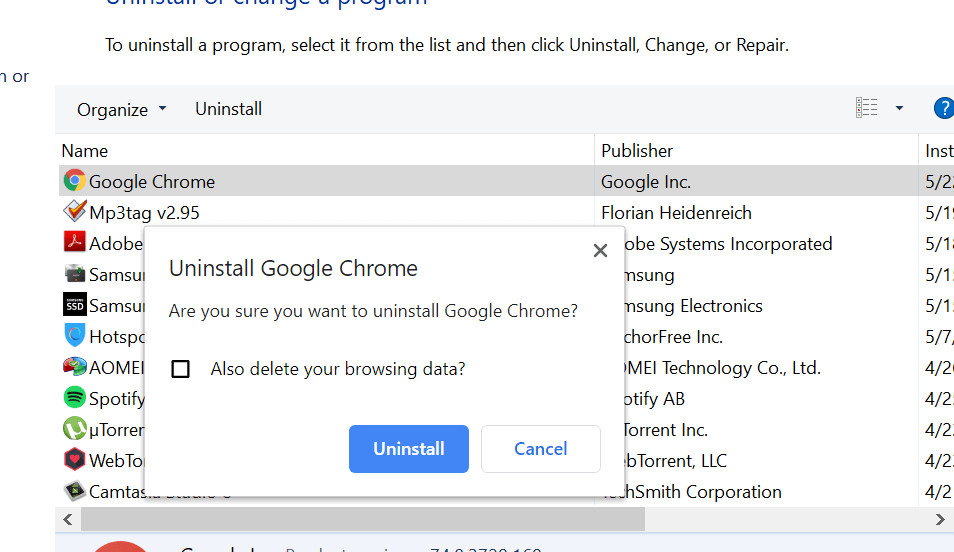
- ახლა დარწმუნდით გსურთ წაშალოთ თქვენი დათვალიერების მონაცემები? ოფცია მონიშნულია.
- Დააკლიკეთ წაშალეთ გაგრძელება.
- ახლა გადადით Google Chrome ჩამოტვირთვის გვერდზე და დააინსტალირეთ ბრაუზერი.
- ინსტალაციის შემდეგ გადადით აქ ისტორიის გვერდი და შეამოწმეთ, ჩანს თქვენი დათვალიერების ისტორია.
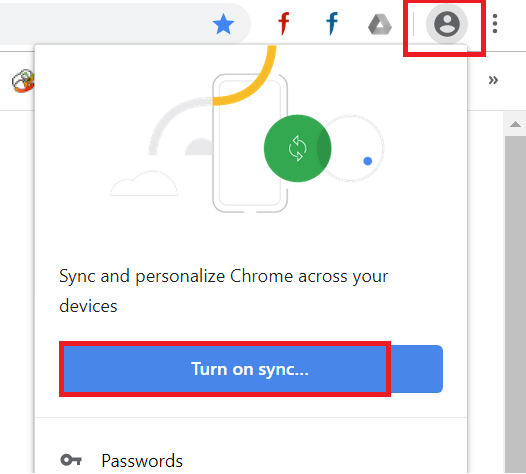
- თუ არა, დააჭირეთ ღილაკს პროფილი ხატულა ზედა მარჯვენა კუთხეში და აირჩიეთ ჩართეთ სინქრონიზაცია.
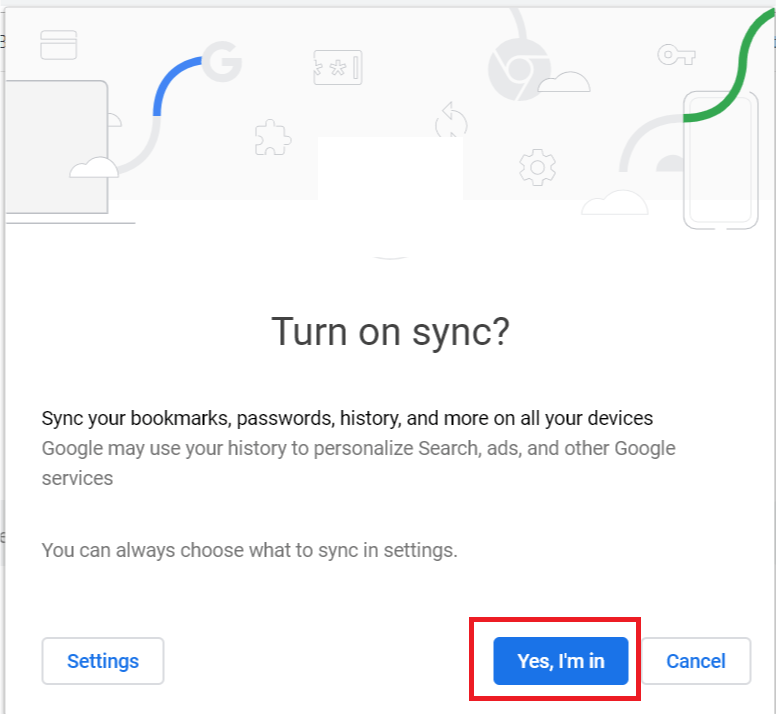
- ახლა შეიყვანეთ თქვენი Google ანგარიშის სერთიფიკატები და შემდეგ აირჩიეთ დიახ, მე ვარ
Ის არის. დააჭირეთ დათვალიერების ისტორიას Ctrl + H. Chrome- მა უნდა აღადგინოს თქვენი დათვალიერების მთელი ისტორია და სხვა მონაცემები თქვენი Google ანგარიშიდან.
ასე რომ, ეს არის 6 გზა, რომლის საშუალებითაც შეგიძლიათ იპოვოთ და აღადგინოთ Google Chrome გვერდების მონაცემები. დაგეხმარათ ეს სტატია თქვენი საკითხის მოგვარებაში? შეგვატყობინეთ ქვემოთ მოცემულ კომენტარებში.
 კიდევ გაქვთ პრობლემები?შეასწორეთ ისინი ამ საშუალებით:
კიდევ გაქვთ პრობლემები?შეასწორეთ ისინი ამ საშუალებით:
- ჩამოტვირთეთ ეს PC სარემონტო ინსტრუმენტი TrustPilot.com– ზე შესანიშნავია (ჩამოტვირთვა იწყება ამ გვერდზე).
- დააჭირეთ დაიწყეთ სკანირება Windows– ის პრობლემების მოსაძებნად, რომლებიც შეიძლება კომპიუტერის პრობლემებს იწვევს.
- დააჭირეთ შეკეთება ყველა დაპატენტებულ ტექნოლოგიებთან დაკავშირებული პრობლემების გადასაჭრელად (ექსკლუზიური ფასდაკლება ჩვენი მკითხველისთვის).
Restoro გადმოწერილია 0 მკითხველი ამ თვეში.